Hogyan lehet egy nyomtatót hálózatba kötni?
A hálózati nyomtató fő előnye a hagyományos nyomtatókkal szemben, hogy képes megbirkózni nagy mennyiségű munkával. Az irodai dolgozóknak gyakran meg kell küzdeniük a nyomtató túlterhelésének problémájával.

A cikk tartalma
Hogyan készítsünk nyomtatóhálózatot
Először is meg kell határozni a kérdés technikai részét. Ehhez szüksége lesz egy számítógépre, egy nyomtatóeszközre, illesztőprogramokkal, valamint más számítógépekre, amelyeknek dokumentumokat kell nyomtatniuk. Azon a számítógépen, amelyhez USB-kábellel csatlakozik, meg kell győződnie arról, hogy rendelkezésre állnak-e illesztőprogramok a csatlakoztatott eszköz megfelelő működéséhez. Ezután helyesen kell konfigurálnia a paramétereket. A hálózatra csatlakoztatott személyi számítógépeknek ugyanabban a munkacsoportban kell lenniük, eldob személynevek.

Windows 7-en dolgozunk
Ebben a rendszerben a beállítások meglehetősen egyszerűek. Először meg kell győződnie arról, hogy az ugyanahhoz a hálózathoz csatlakoztatott számítógépek ugyanabban a munkacsoportban találhatók. A rendszerbeállítások szerint így hívják. Ezután le kell tiltania a jelszókérés funkciót. Mennie kell a vezérlőpultra, a hálózati központba. A bal oldalon válassza ki a „Beállítások módosítása” sort, kattintson a bal egérgombbal kattintson nála. A felugró párbeszédpanelen meg kell győződnie a paraméterek helyességéről. Ha korlátlan hozzáférést kell biztosítani a csatlakoztatott felhasználóknak, jelölje be a „Megosztás letiltása jelszavas védelemmel” sor melletti négyzetet.
Ezután meg kell nyitnia az „Eszközök és nyomtatók” lapot, ez a Start menüben történő kereséssel történik. A felugró párbeszédpanelen ki kell választania azt az eszközt, amelyen a műveleteket végrehajtani kívánja. Kattintson a jobb gombbal, és lépjen a "Tulajdonságok" elemre. Ezután el kell lépnie a hozzáférési, megnyitási beállításokhoz. Megjelenik egy rekordvezérlő párbeszédpanel, amelyben engedélyeznie kell a módosítások végrehajtását a számítógépen. Ezután a tulajdonságokban jelölje be az „access” sor melletti négyzetet, majd ki kell találnia és meg kell adnia az eszköz hálózatnevét.
Windows 10-en dolgozunk
Ahhoz, hogy egy hálózaton keresztül több számítógéphez korlátlan hozzáférést biztosítson egy eszközhöz, számos beállítást meg kell adnia. A legegyszerűbb módja az „Opciók” szakasz.
- Ki kell választania az „Eszközök” pontot, és ki kell választania egy eszközt.
- Kattintson rá a jobb gombbal, válassza a „Tulajdonságok” lehetőséget., menj hozzáférésben.
- A felugró párbeszédpanelen be kell jelölnie a „Megosztás” sor melletti négyzetet.
A paraméterek beállítása befejeződött.

Nyomtató megosztása hálózaton keresztül Windows 10 rendszerben
Aktiválnia kell a Network Center hozzáférést. Aktiválni kell a felderítési beállításokat, valamint az összes fájl megosztását. Ehhez el kell mennie a tulajdonságokhoz adaptert, jelölje be a megfelelő sor melletti jelölőnégyzetet. Ezenkívül ajánlott menni a szolgáltatáskezeléshez, ott keresni az „Erőforrások közzététele” elemet, futtassa, jelölje be a megfelelő négyzetet az „Autostart” sor mellett.
Ezt követően megkezdheti az eszköz alapvető beállítását. Nyissa meg a beállításokat, lépjen az „Eszközök” szakaszra, majd a „Nyomtatók és szkennerek” részre.Ott kattintson a kívánt eszközre, a felugró ablakban kattintson a „Kezelés” gombra. Megnyílik egy ablak, ahol ki kell választania a „Nyomtató tulajdonságait”, majd mennie kell a „Hozzáférés” fülre, ahol be kell jelölnie a hozzáférési sor melletti négyzetet. A csatlakoztatott számítógépeken engedélyeznie kell a „Nyomtatási feladatok megjelenítése” beállítást.
Megosztás beállítása
Először be kell állítania a hálózatot a fent leírtak szerint, hogyan kell helyesen csinálni. Győződjön meg arról, hogy minden számítógép ugyanahhoz a munkacsoporthoz csatlakozik, ugyanazon a hálózaton. Ha ellenőrizni szeretné, hogy minden megfelelően van-e konfigurálva, lépjen az Intézőbe. A hálózat lapon az ugyanazon a helyi hálózaton található számítógépek jelennek meg. Ha a hálózati rendszergazdán kívül nincs más számítógép, az azt jelenti, hogy bizonyos beállításokat hibásan végeztek el.
A hálózati árnyalatok mellett meg kell győződnie arról, hogy a számítógépen Ön amelyhez kábelen keresztül csatlakozik a periféria, telepítik a szükséges meghajtókat, melyek biztosítja a készülék kiváló minőségű, megszakítás nélküli működését.
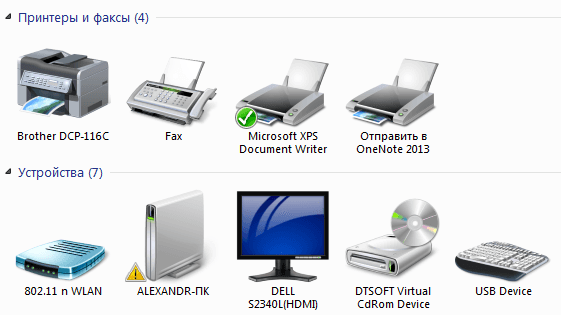
Nyomtató megosztása hálózaton keresztül Windows 7 rendszerben
Elindítjuk az Explorert, a „Hálózati szomszédság” lapon, ha a hálózat megfelelően van konfigurálva, megjelennek a csatlakoztatott számítógépek.
 Bal klikk szükség szerint PC, ha minden megfelelően van konfigurálva, a nyomtató megjelenik a felugró párbeszédpanelen. Kattintson Kattintson rá a jobb gombbal, válassza ki a „Csatlakozás” lehetőséget a listából, kattintson rajta. A csatlakozás folyamatban van egy percen belül, a kapcsolat létrejötte után azonnal előállított az összes illesztőprogram beállítása.
Bal klikk szükség szerint PC, ha minden megfelelően van konfigurálva, a nyomtató megjelenik a felugró párbeszédpanelen. Kattintson Kattintson rá a jobb gombbal, válassza ki a „Csatlakozás” lehetőséget a listából, kattintson rajta. A csatlakozás folyamatban van egy percen belül, a kapcsolat létrejötte után azonnal előállított az összes illesztőprogram beállítása.- Ami után be panelek vezérlőben, az „Eszközök” lapon meg kell találnia a csatlakoztatott eszközt, kattintson rá jobb gombbal, válassza a „Beállítás alapértelmezettként” lehetőséget.
- A műveletek befejezése után bármely szöveg- vagy grafikus szerkesztőben a „Nyomtatás” gombra kattintva a fájlok a helyi hálózathoz csatlakoztatott nyomtatóra kerülnek, csak meg kell erősítenie a művelet tényét.
Ha bármilyen hiba történik a nyomtató számítógéphez történő csatlakoztatásakor, például „A Windows nem tud csatlakozni a nyomtatóhoz”, vagy hibakód jelenik meg, akkor a következő műveleteket kell végrehajtania.
A megoldás meglehetősen egyszerű, és valóban segít a felmerülő hibák 100%-ában. Nyissa meg a Vezérlőpultot, majd keresse meg ott a „Számítógép-kezelés” részt. BAN BEN nyitott ablakban keresse meg a „Szolgáltatások” lapot. Már ebben az ablakban megjelenik az aktív szolgáltatások teljes listája. Közülük meg kell találnia a „Nyomtatáskezelőt”, kattintson rá jobb gombbal, válassza a „Stop” lehetőséget. Ezt követően újra kell indítania a számítógépet. Ezután ismételje meg a nyomtató helyi hálózaton keresztüli csatlakoztatásának folyamatát.
Hogyan adjunk nyomtatót a hálózathoz
 Ha USB-kábellel próbál számítógéphez csatlakozni, jeleznie kell, hogy ez egy „Helyi nyomtató”. Különös figyelmet kell fordítani arra, hogy a megfelelő illesztőprogramok nélkül az eszköz nem fog működni. Egy lemezen vannak, amelynek a készülék dobozában kell lennie. Ha nincs meghajtó lemez, könnyen megtalálhatja és letöltheti őket az interneten. Letöltés után telepítse. Amikor a telepítési folyamat befejeződött, meg kell lépnie a beállítások párbeszédpanelét, amely gyakran azonnal megjelenik. Itt be kell jelölnie a „Hozzáférési engedély” sor melletti négyzetet. Ez azt jelenti, hogy a nyomtatóval azonos hálózaton a hálózathoz csatlakozó más számítógépek is használhatják.
Ha USB-kábellel próbál számítógéphez csatlakozni, jeleznie kell, hogy ez egy „Helyi nyomtató”. Különös figyelmet kell fordítani arra, hogy a megfelelő illesztőprogramok nélkül az eszköz nem fog működni. Egy lemezen vannak, amelynek a készülék dobozában kell lennie. Ha nincs meghajtó lemez, könnyen megtalálhatja és letöltheti őket az interneten. Letöltés után telepítse. Amikor a telepítési folyamat befejeződött, meg kell lépnie a beállítások párbeszédpanelét, amely gyakran azonnal megjelenik. Itt be kell jelölnie a „Hozzáférési engedély” sor melletti négyzetet. Ez azt jelenti, hogy a nyomtatóval azonos hálózaton a hálózathoz csatlakozó más számítógépek is használhatják.
A beállítások helyességének ellenőrzéséhez ki kell nyomtatnia egy tesztoldalt egy olyan számítógépen, amely nem csatlakozik közvetlenül az eszközhöz.
Nehézségek a hálózati nyomtató beállításával
- A legtöbb gyakori Amikor egy nyomtatót olyan helyi hálózathoz próbál csatlakoztatni, amelyben már több számítógép található, az a nehézség, hogy a nyomtató hiányzik a „Hálózati szomszédság” lapon. Ennek számos oka lehet, az első a nyomtató hálózathoz csatlakoztatásának helytelen beállításai. Talán valahol a felhasználó elfelejtette bejelölni az eszközhöz megosztott hozzáférést biztosító sor melletti négyzetet. Első lépésként ellenőrizzük a nyomtató összes beállítását, azt a számítógépet, amelyhez USB-kábellel fizikailag csatlakozik, ill számítógépes rendszergazda helyi hálózat, ha Bluetooth-on keresztül csatlakozik. Valószínűleg valami helytelenül van megadva.
 A második ok az, hogy a nyomtató egy másik munkacsoportban van a helyi hálózaton. Ez könnyen javítható, csak csatlakoztatni kell a kívánt munkacsoporthoz, ahol az összes számítógép található.
A második ok az, hogy a nyomtató egy másik munkacsoportban van a helyi hálózaton. Ez könnyen javítható, csak csatlakoztatni kell a kívánt munkacsoporthoz, ahol az összes számítógép található.- A harmadik ok egy kicsit bonyolultabb, ez a megfelelő szoftver hiánya vagy annak helytelen telepítése. Újra kell telepíteni a csatlakoztatott eszköz illesztőprogramjait, és ellenőrizni kell, hogy nincsenek-e rosszindulatú fájlok és programok a rendszerben.
- Negyedik az ok a leginkább súlyos, az egyik számítógéphez való fizikai csatlakozással kapcsolatos problémákból áll. Lehet, hogy a probléma az USB-kábelben rejlik; ennek ellenőrzéséhez próbálkozzon egy másik kábel használatával. Ha minden rendben van a kábellel, akkor a probléma a nyomtató belső alkatrészeiben van, vagy annak a számítógépnek az USB-portjában van, amelyhez a nyomtató csatlakozik.A probléma elhárításához szakember szolgáltatását kell igénybe vennie, vagy súlyos meghibásodás esetén garanciális javításra viheti a nyomtatót.





